オークションの写真を明るくする方法
次の2枚の写真を見てください。どちらも同じ型番のカメラのレンズなのですが、どちらかを選ぶとするとどちらを選びますか?

普通は右側ですよね。以前、私はこれと同じ型番のレンズを出品したらどれくらいで売れるのかを確かめたくて、この2つのレンズをウィッチリストに入れて価格をチェックしていました。どちらも中古で同時期に出品されていたにも関わらず、左レンズは12000円、右のレンズは16000円で落札されたのでした。この価格差はなんだろうと疑問をもち、写真映りの差が影響しているのではないかと考えました。 左のレンズは、薄暗く詳細がわからないので汚れているような印象を受けます。一方、右側のレンズは、細部まで写っておりレンズの状態が良くわかり、騙されない安心感もあります。 写真は明るくした方がよいはずなので、私は明るい場所やフラッシュを使って撮影するようにしています。しかし、それでも部分的に暗く写ってしまう時もあります。そこで、私がおすすめするのがGoogleのpicasa3です。 この無料で使えるツールを使うと、簡単な操作で写真を光度を変えることができます。
次の写真を見てください。 上は撮影した元の写真で、下はpicasa3を使って光度を変更した写真です。撮り直したのではありません。下の写真の方が美しく見えますよね。ちなみ、この私のレンズは18000円で売れたのでした。ハハハ。


次の例は、光度を高くすると暗い部分の傷や汚れもよくわかる例です。写真はカメラのボディを撮影したものです。スイッチが少し故障していたのでそれを説明するために撮影したのですが、左の写真は真っ黒でスイッチがどこにあるのかわかりません。picasa3で光度を変えて加工したのが右側です。スイッチがどのように故障しているのかを説明を加えて出品しましたので、クレームの心配もありません。

最後に、picasa3の使い方です。まずPicasa3をダウンロードしてパソコンにインストールしてください。 そして、picasa3で目的の写真を開きます。「調整」タブをクリック時、光度のスライドバーを変更するだけで光度の変更ができます。ちょうどよい光度が決まったら名前をつけてファイルを保存します。以上です。
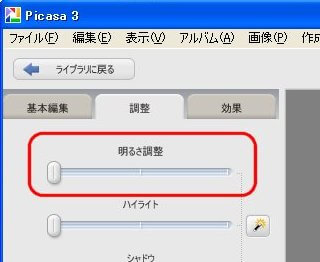
関連記事
- 生成AIとシステムの変更点について
- 商品紹介文の誤字脱字を防ぐ技
- テンプレートが豊富になりました
- テンプレート人気ランキングページ作りました
- iPhoneで撮影時の注意点
- Andoroidは複数ファイル選択できません
- オークショントラブル口座リスト
- 評価がゼロ以上(プラス)でも入札を拒否する方法
- 宅配便とコンビニの一覧
- 新生銀行のカード作ってみました
- 写真を多くする方法
- 写真を明るくしてイメージアップさせる方法
- オークション商品画像(写真)を縮小するには
- 当Web管理者のPhotoScopeの使い方
- 荷物問い合わせサービス一覧
- ネットバンキングを利用しよう
- オークションに動画へのリンクを貼り付けるには
- コンパクトデジカメで綺麗な商品撮影をしてみよう
- 無料の高機能画像編集ソフトGimpの使い方